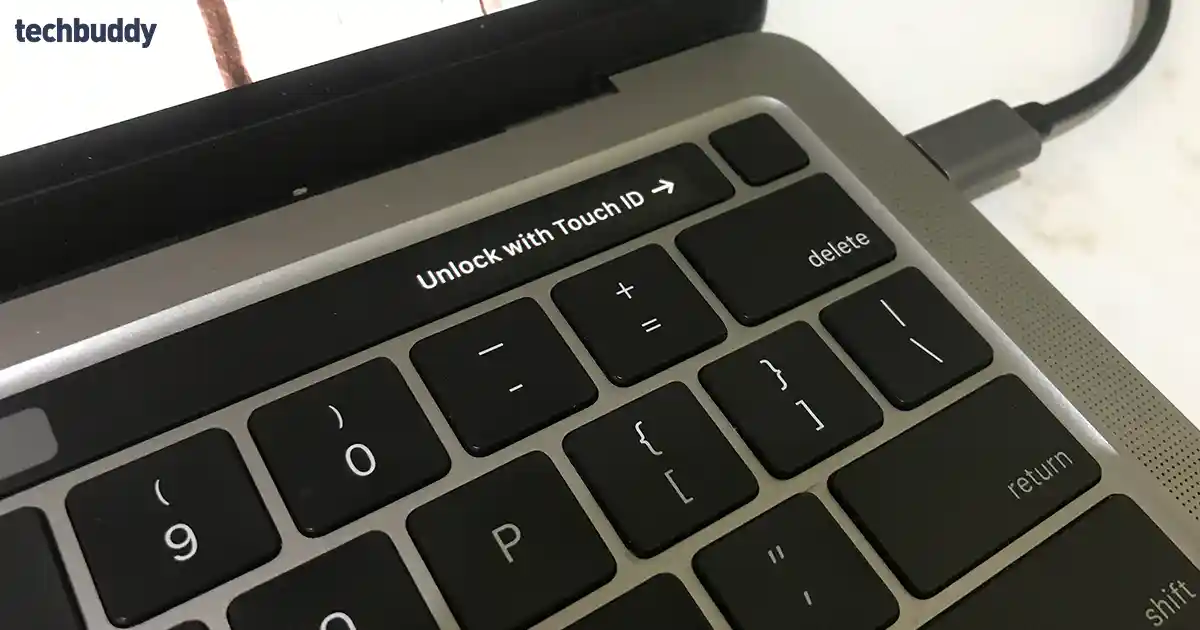Pemula Wajib Tahu! 7 Cara Menghapus File di Laptop atau PC
Tidak perlu ragu menghapus file dan data di laptop atau PC, cukup lakukan salah satu dari 7 cara dalam artikel ini.

Memiliki banyak file atau data di laptop bukanlah hal yang aneh, tapi menyimpannya terlalu lama hanya akan membuat kapasitas memori penuh. Adakalanya, file yang sudah tidak digunakan dihapus agar ruang memorinya dapat digunakan untuk menyimpan data yang lain.
Bahkan tanpa harus menunggu kapasitas memori menjadi terlalu penuh, menghapus file di laptop atau PC juga perlu dilakukan apabila data tersebut memang sudah tidak terpakai atau rusak.
Karena, banyaknya ruang memori yang masih tersedia akan mempengaruhi performa laptop dalam memproses data, mulai dari menampilkan, memindah, ataupun saat menghapus.
Untuk itu, saya ingin berbagai bagaimana seorang pemula harus mengetahui berbagai cara yang dapat dilakukan untuk menghapus file di laptop, baik itu Windows maupun Macbook.
Cara Menghapus File di Laptop Windows
Mula-mula kita akan mengawalinya dari laptop dengan sistem operasi Windows. Beberapa cara di bawah ini berlaku untuk semua jenis Windows, dari Windows 7 hingga Windows 11.
1. Menggunakan mouse
- Klik kanan pada file yang ingin dihapus.
- Klik logo basket sampah (?️) untuk Windows 11.
- Pilih menu delete untuk Windows XP, 7, 8, dan 10
2. Via kombinasi tombol keyboard (shortcut)
- Pilih file yang ingin dihapus.
- Tekan tombol delete pada keyboard.
3. Hapus secara permanen
- Pilih file yang ingin dihapus.
- Tekan kombinasi tombol/shortcut CTRL + delete.
- Pilih tombol OK.
4. Via command prompt (cmd)
- Buka aplikasi command prompt.
- Ketik del /f “path to file”. Contohnya: del /f “D:\Dokumen Pribadi\contoh.docx”.
- Tekan enter.
Cara Menghapus File di Macbook
Menghapus file di Macbook jauh lebih mudah dan lebih cepat dibandingkan dengan Windows karena memang sistem operasi yang digunakan di Macbook sangat memanjakan pengguna.
1. Menggunakan mouse
- Klik dan tahan pada file yang ingin dihapus.
- Geser ke ikon trash (?️) yang dibagian dock.
2. Via tombol delete
- Seleksi pada file yang ingin dihapus.
- Klik tombol delete fisik yang ada di keyboard.
3. Hapus secara permanen
- Klik kanan pada ikon trash (?️) di bagian dock.
- Pilih menu empty trash.
Itu dia semua cara menghapus file di laptop yang sebenarnya sangat mudah dilakukan, baik itu di Windows maupun Macbook. Jika ada pertanyaan lain, silahkan tinggalkan di kolom komentar.